กู้คืนหรือกู้คืนไฟล์ OneDrive เวอร์ชันเก่า
เบ็ดเตล็ด / / February 11, 2022

เมื่อหลายปีก่อน การทำงานร่วมกันในเอกสาร ไม่ง่ายเหมือนทุกวันนี้ ผู้คนต้องแลกเปลี่ยนเอกสารผ่านข้อความอีเมล รักษาสำเนาในเครื่องหลายชุด ติดตามการเปลี่ยนแปลง และอาจต้องใช้ตารางประวัติเวอร์ชันในเอกสารด้วย
จากนั้นจึงเข้าสู่ยุคของบริการคลาวด์ ซึ่งช่วยให้ทีมสามารถทำงานกับเอกสารอินสแตนซ์เดียวบนแพลตฟอร์มเดียวได้ การบำรุงรักษาเวอร์ชันยังคงไม่ง่ายนัก อย่างไรก็ตาม หากคุณเป็นผู้ใช้ชุดโปรแกรม MS Office คุณจะยินดีที่จะเรียนรู้วิธีกู้คืนและกู้คืนเวอร์ชันเก่าหากงานของคุณซิงโครไนซ์กับ OneDrive
เคล็ดลับเด็ด: นี่คือวิธีการกำหนดค่า บันทึกเอกสาร MS Office อัตโนมัติเพื่อบันทึกบน OneDrive แทนอุปกรณ์ท้องถิ่น
ซึ่งแตกต่างจากตัวเลือกการกู้คืนที่คุณเห็นในเครื่องของคุณเมื่อคุณทำเอกสารหายเนื่องจากการทำงานผิดพลาดบางอย่าง

การค้นหาเวอร์ชันที่เก่ากว่าบน OneDrive
ขั้นตอนที่ 1: เข้าสู่ระบบ OneDrive และค้นหาไฟล์ที่คุณต้องการกู้คืนหรือกู้คืนจากเวอร์ชันที่เก่ากว่า ฉันกำลังพูดถึงเวอร์ชันที่เก่ากว่าเพราะเวอร์ชันปัจจุบันจะเป็นเวอร์ชันล่าสุด (ไม่ว่าคุณจะแก้ไขโดยคุณหรือบุคคลอื่นที่มีสิทธิ์เข้าถึงให้ทำเช่นนั้น)

ขั้นตอนที่ 2: วางเมาส์เหนือไฟล์และเลือกโดยทำเครื่องหมายที่ช่องทำเครื่องหมายที่ด้านบนขวาของไอคอนไฟล์
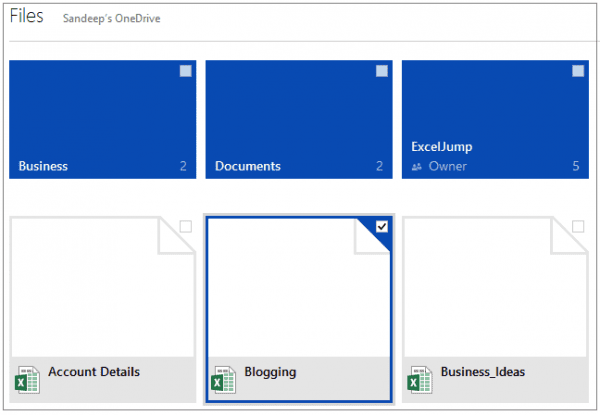
ขั้นตอนที่ 3: มีสองวิธีในการแสดงประวัติเวอร์ชันและรายละเอียด คลิกขวาที่ไฟล์แล้วกด ประวัติเวอร์ชัน หรือคลิกที่ จัดการ จากริบบิ้นแล้วเลือก ประวัติเวอร์ชัน.
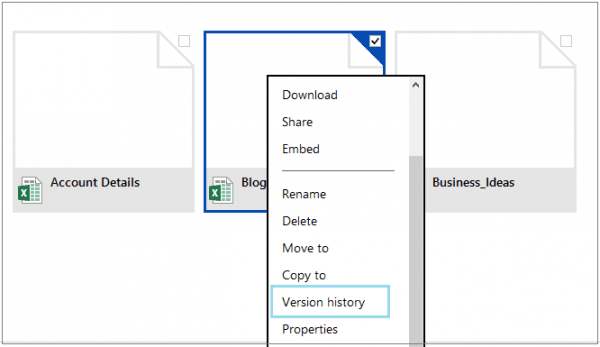

การคลิกที่ไอคอนจะเป็นการเปิดแท็บเบราว์เซอร์ใหม่ที่มีไฟล์เวอร์ชันล่าสุดทางด้านขวาและเวอร์ชันที่พร้อมใช้งานในคอลัมน์ด้านซ้าย
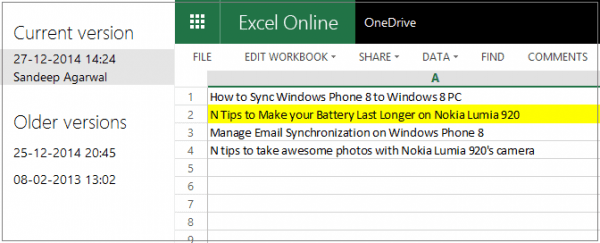
ขั้นตอนที่ 4: ในการดูเนื้อหาของเอกสารรุ่นเก่า ให้คลิกรายการที่เกี่ยวข้องภายใต้ เวอร์ชั่นเก่า ส่วน.

คุณควรดาวน์โหลดหรือกู้คืนหรือไม่
เมื่อเลือกไฟล์เวอร์ชันเก่า คุณจะเห็นสองตัวเลือก – คืนค่า และ ดาวน์โหลด. ดังที่เห็นได้ชัดจากชื่อ คืนค่า กำลังไป กู้คืนเวอร์ชันที่เลือก สู่เวอร์ชันปัจจุบัน ที่ยังผลักดันเวอร์ชันล่าสุดไปยังคิวเวอร์ชันเก่า และเวอร์ชันที่กู้คืนจะไม่ถูกลบ (จะยังคงอยู่ในรายการ เกรงว่าคุณอาจต้องกู้คืนอีกครั้ง)
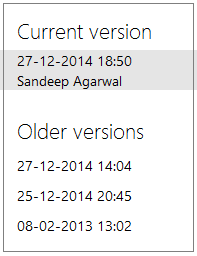
สิ่งที่น่าสนใจกว่าคือ เวอร์ชันที่กู้คืนที่เลือกจะซิงค์กับสำเนาของอุปกรณ์ที่เชื่อมต่อในเครื่องทั้งหมด
การดาวน์โหลดก็เป็นตัวเลือกที่รอบคอบมาก บางครั้งคุณอาจไม่ต้องการกู้คืนเอกสารล่าสุด คุณอาจต้องการสำเนาเวอร์ชันก่อนหน้าในเครื่องแทน หรือคุณอาจต้องการแยกเวอร์ชันที่แตกต่างจากเวอร์ชันก่อนหน้า ในกรณีดังกล่าว การดาวน์โหลดจะได้ผลดีที่สุดสำหรับคุณ
เคล็ดลับเด็ด: วิธีทำ เลือกซิงค์โฟลเดอร์และไฟล์ ระหว่างอุปกรณ์และ OneDrive บนคลาวด์
บทสรุป
การเรียงลำดับเวอร์ชันของเอกสารมีบทบาทสำคัญเมื่อมีหลายคน (ส่วนหนึ่งของโครงการหรือทีม) ทำงานร่วมกัน ไม่ใช่การเปลี่ยนแปลงทั้งหมดที่เกิดขึ้นถาวรหรือสิ้นสุด โดยปกติจะต้องมีการตรวจสอบและแก้ไขหลายรอบก่อนที่ทีมจะมาถึงเอกสารที่เป็นที่ยอมรับอย่างเป็นเอกฉันท์ MS Office Online และ OneDrive เป็นแพลตฟอร์มที่เหมาะสมในการติดตามและจัดการประวัติเวอร์ชันของคุณ
ปรับปรุงล่าสุดเมื่อ 02 กุมภาพันธ์ 2022
บทความข้างต้นอาจมีลิงค์พันธมิตรที่ช่วยสนับสนุน Guiding Tech อย่างไรก็ตาม ไม่กระทบต่อความถูกต้องด้านบรรณาธิการของเรา เนื้อหายังคงเป็นกลางและเป็นของแท้



